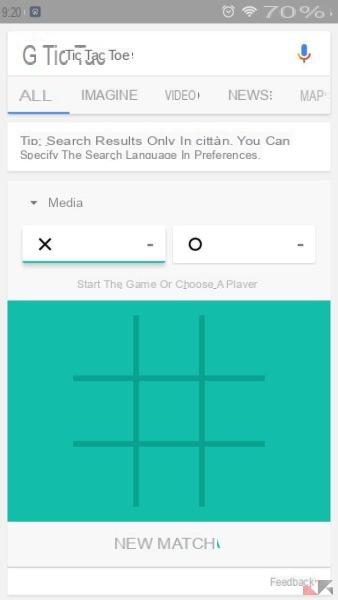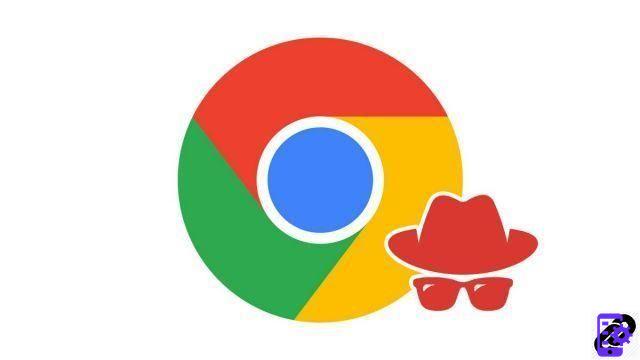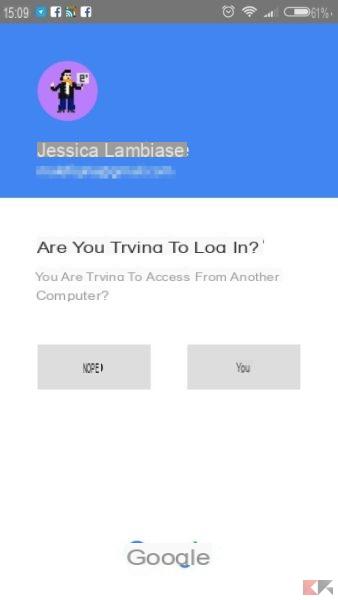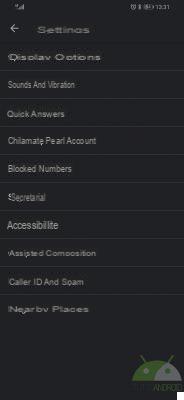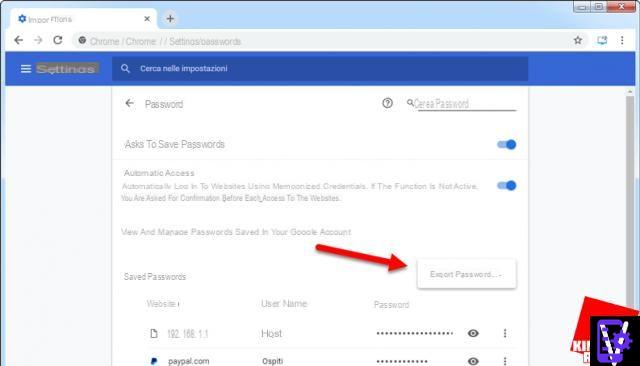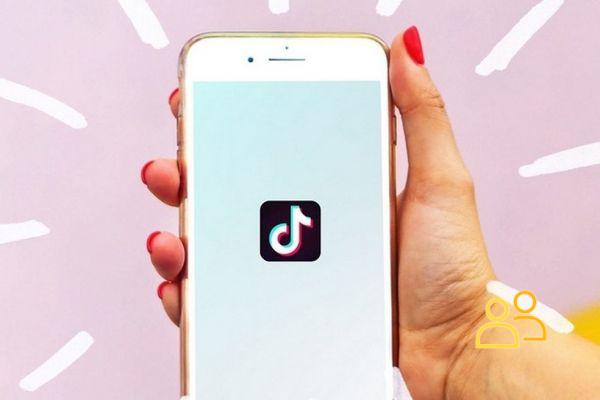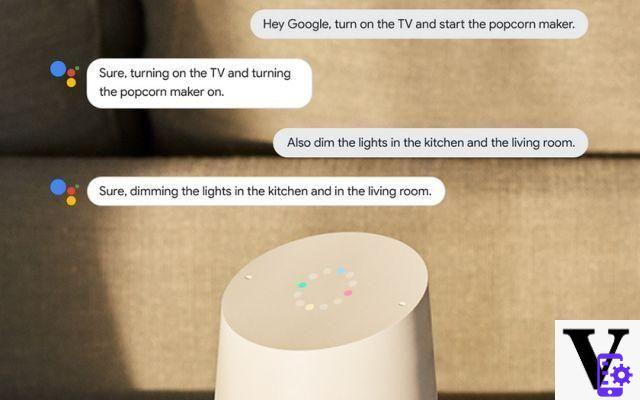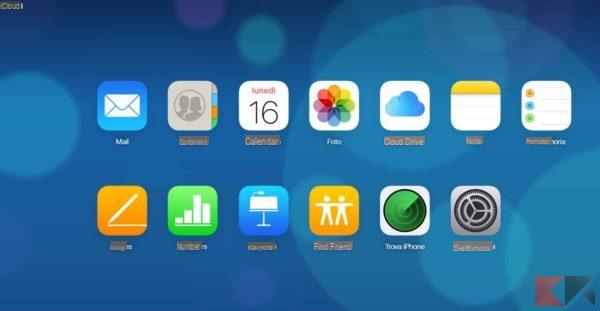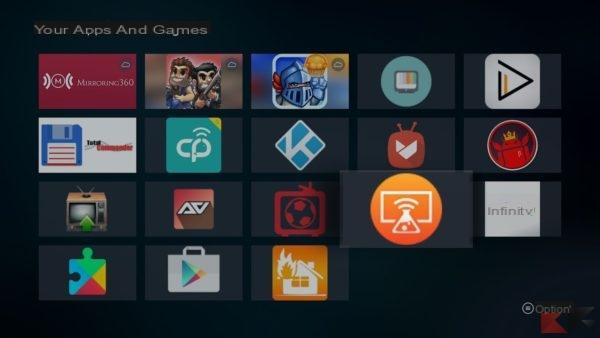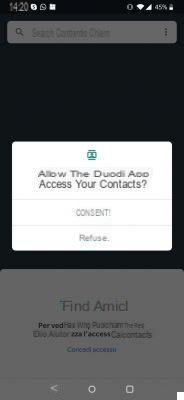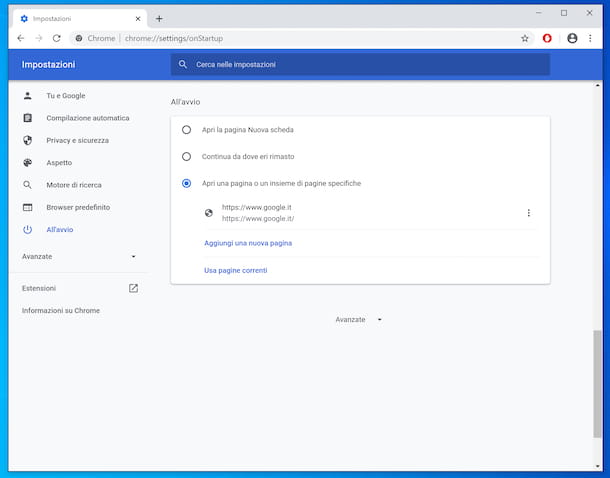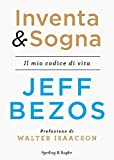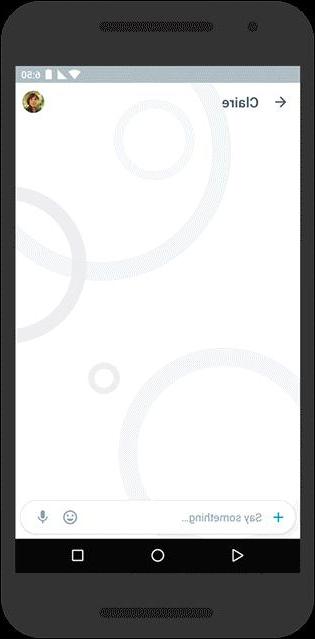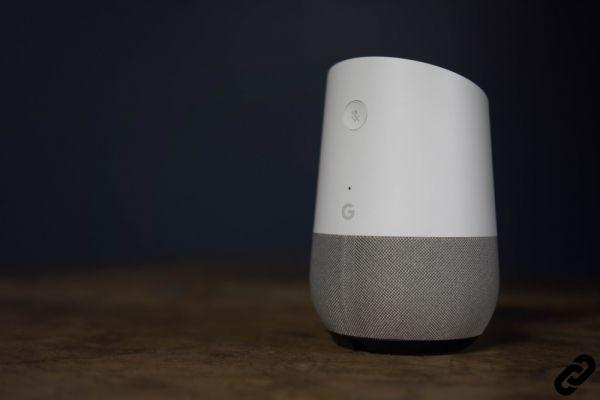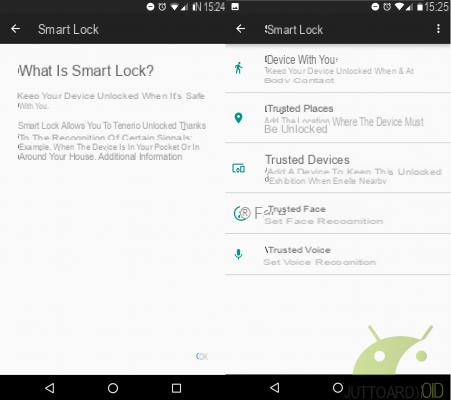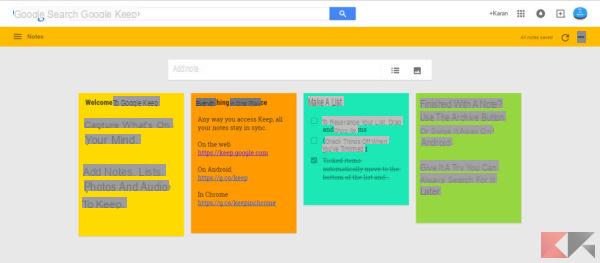¿Alguna vez ha tenido que cancelar el envío de un correo electrónico sin éxito? ¡No se alarme! Te mostramos el truco definitivo para que puedas cancelar el envío de un Gmail a tiempo y evitar la penalización de haberlo enviado sin querer.
gmail es el mas grande servicio de correo electrónico un A nivel mundial, se lanzó en 2004 y desde entonces se ha convertido en la plataforma preferida de muchos usuarios, especialmente para trabajar y estudiar. Tal ha sido su popularidad, que hasta ahora ha más de 1.500 millones de usuarios en en todo el mundo, tratando de aprovechar al máximo sus funciones.
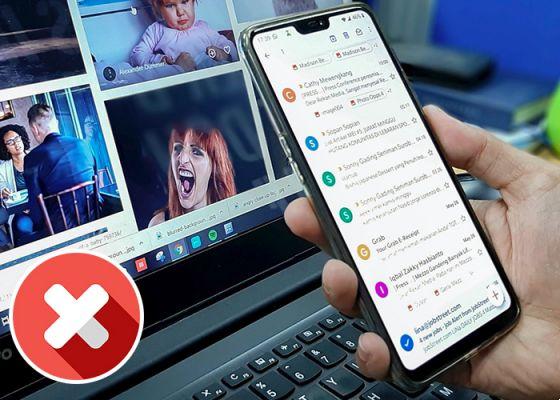
Así es como puedes cancelar el envío de un correo electrónico que ya se envió en Gmail
Una de las más solicitadas es la opción "Cancelar envío", especialmente cuando enviar un correo electrónico a porque Algunos errores e inmediatamente después te arrepientes, o simplemente tienes envió el correo electrónico equivocado. Independientemente de las razones por las que quieras cancelar el envío de un correo electrónico ya enviado en Gmail, esta es la posible solución. ¡Síganos!
Es posible que también te guste | El truco de Gmail que te librará del spam para siempre
¿Cómo funciona la opción de recuperar un correo electrónico en Gmail?
Antes de aclarar algunos puntos sobre funciones y ventajas, es necesario anunciar que esta opción es válida sólo para "Correos electrónicos aún no enviados". Una vez realizada la entrega, no será posible volver atrás. A diferencia de Outlook, en Gmail no puede editar ni recuperar un archivo después de haber sido enviado.
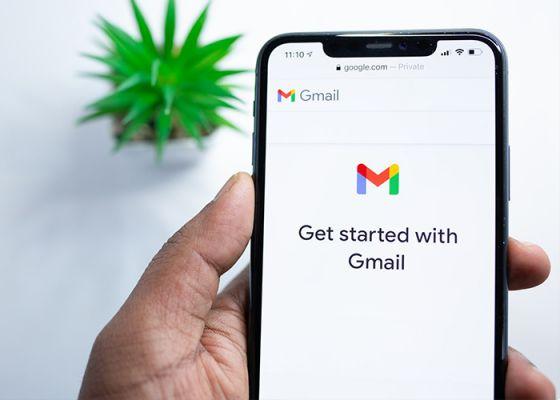
Recuperar un correo electrónico enviado desde Gmail no debería ser un problema, le mostraremos las funciones "Deshacer envío"
Lo que puede hacer en su lugar es aplicar algunos precauciones para evitar futuros contratiempos, cómo ad ejemplo: usa la opción "Envío confidencial", establecer la fecha de caducidad y establecer una contraseña. Al enviar el mensaje desde esta opción, puede restringir el acceso a las personas antes de que se lea el correo electrónico.
Ahora, cuando decidas usar el recuperando un correo electronico, solo tendrás uno par de segundos disponibles que debes aprovechar y evitar que se envíe el mensaje. De lo contrario, no podrás hacer nada más.
Formas de cancelar el envío de un correo electrónico en Gmail que ya se envió
A continuación puedes ver algunos trucos para poder cancelar el envío de un correo electrónico que ya se ha enviado en Gmail o simplemente tómese un tiempo para corregir el error.
Nosotros recomendamos | Gmail estrena ajustes especiales de personalización y mejora el control de la privacidad
Cómo enviar un correo electrónico confidencial
- Inicia sesión en gmail desde su PC.
- Busque la opción "Componer" ubicado en la columna izquierda de la pantalla.
- Se abrirá una ventana de edición.
- En la barra inferior de la ventana alternativa verás unos iconos. Localiza el icono de candado del minutero para activar o desactivar el modo confidencial. Haz click en eso.
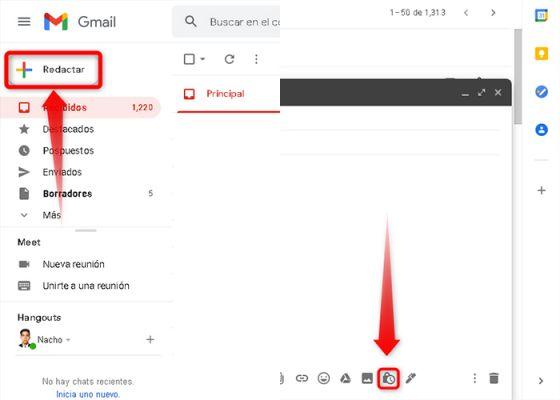
Para enviar un correo electrónico privado en Gmail, busque el icono de bloqueo del temporizador en la ventana de edición
- Ahora verá la información que necesita configurar con una nota que dice: “Los destinatarios no podrán reenviar, copiar, imprimir o descargar este correo electrónico. »Seleccione la fecha de vencimiento entre (1 día, 1 semana, 1 mes, 3 meses, 5 años); También puede elegir si los usuarios receptores reciben o no una contraseña para abrir el documento a través de un mensaje de texto.
- Finalmente, haga clic en "Ahorrar". Edite el correo electrónico "Enviar".
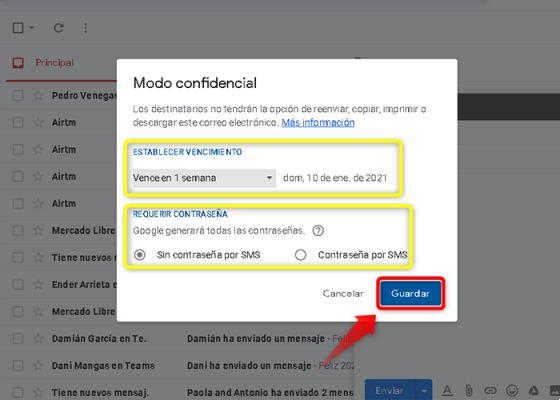
Establece la fecha de caducidad y podrás limitar el acceso a tu correo en caso de que decidas cancelar el envío
Si te arrepientes de haber enviado el mensaje, puedes "Eliminar acceso" o Renovar acceso » a la gente de la bandeja "Enviado".
Cómo recuperar un correo electrónico con la función Deshacer envío
- Inicia sesión en gmail desde su PC.
- Busque la opción "Componer" ubicado en la columna izquierda de la pantalla.
- Redactar y enviar correos electrónicos de Gmail. Este punto es fundamental, para cancelar rápidamente el envío de correo de Gmail debes hacer lo siguiente:
- Inmediatamente después de hacer clic en el botón "Enviar", una notificación de "Enviando en progreso" abajo a la izquierda y la palabra "Cancelar" En el lado derecho . Si perdiste esta oportunidad poco después, voluntad la palabra "Cancelar". Manten eso en mente ambas opciones duran muy poco tiempo, por lo que tendrás que ser muy rápido si quieres cancelar el envío de Gmail.
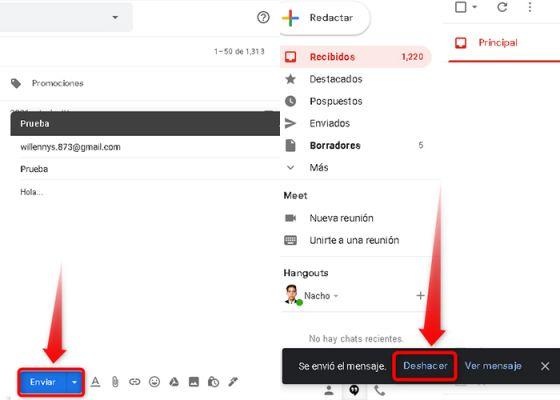
Al enviar el correo electrónico, está al tanto de la notificación y hace clic en "Cancelar"
Cómo elegir una cantidad de tiempo para recuperar un mensaje
- Inicia sesión en gmail desde tu computadora.
- seguir "Ajustes" identificado con un icono de engranaje.
- Clic «Ver todos los ajustes».
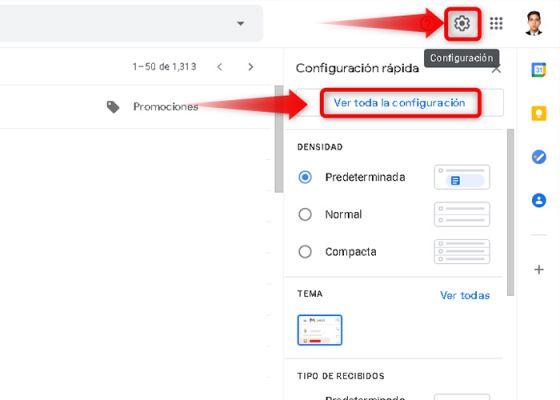
Ir directamente a la configuración del sistema
- En la sección "General", mira la opción "Cancelar envío", descomprimir el botón "Período de cancelación de envío" y seleccione entre 5, 10, 15, 30 segundos. En este caso puedes elegir i segundos 30, por lo que tendrás más tiempo para decidir si cancelas o no el envío del correo de Gmail.
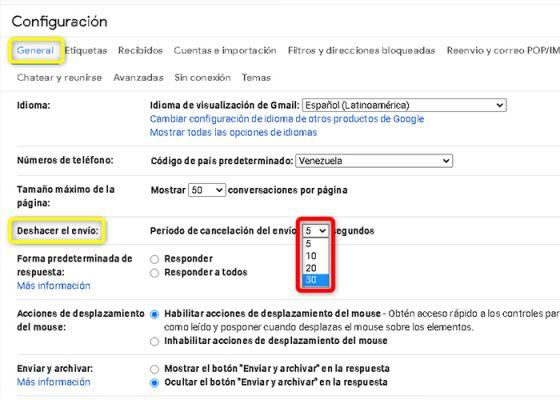
Seleccione los segundos que desea conservar para darse de baja de los correos electrónicos
- Finalmente, haga clic en "Guardar cambios" y listo
Estas son las opciones disponibles para ampliar el tiempo y recuperar un correo electrónico en Gmail, no dudes en aprender y aplicar este truco para eliminar algunos correos enviados desde Gmail con antelación.
Imagen | Unsplash